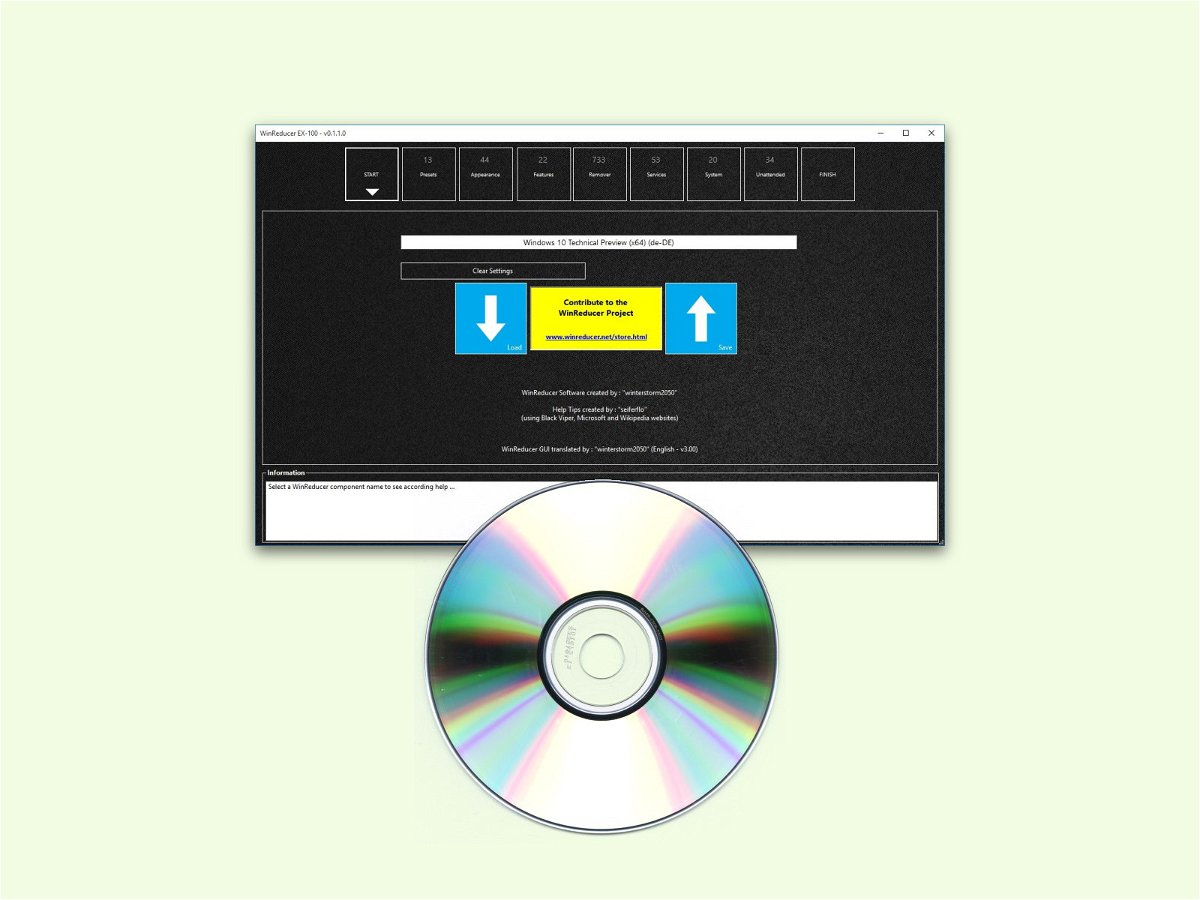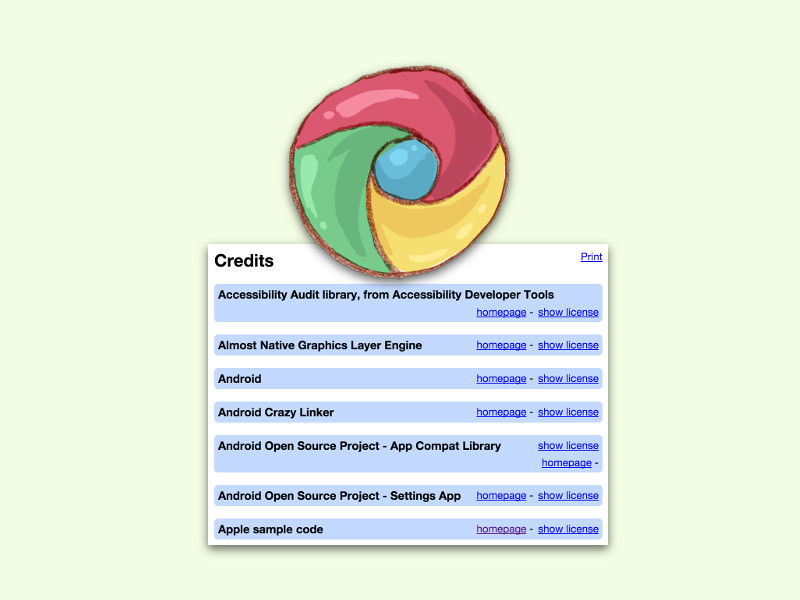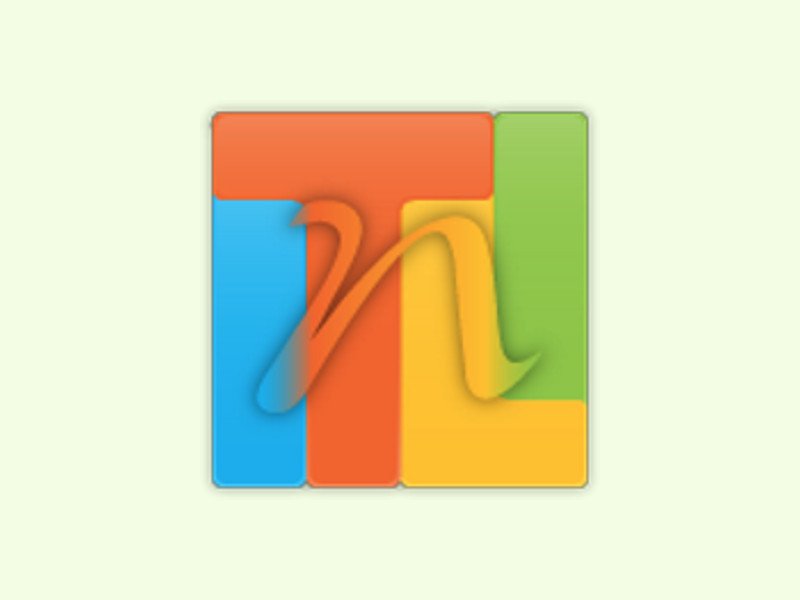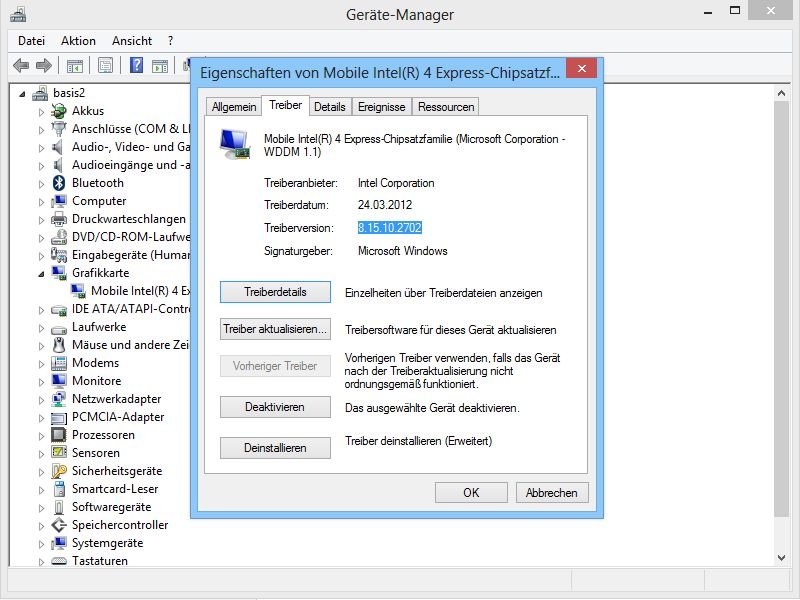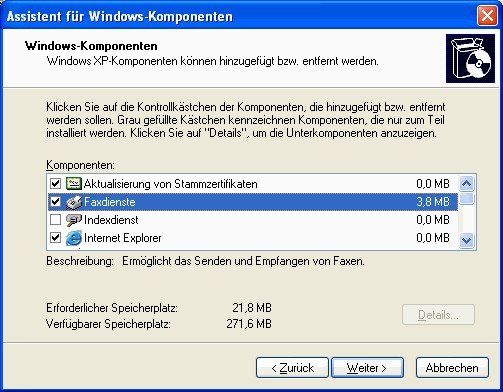01.02.2017 | Windows
Wer seinen PC verkaufen will oder einfach nur ermitteln möchte, ob ein bestimmtes Programm oder Spiel auf dem eigenen Computer läuft, braucht Details über die eigene Hardware. Die muss man aber nicht manuell nachforschen. Das übernimmt ein Tool.
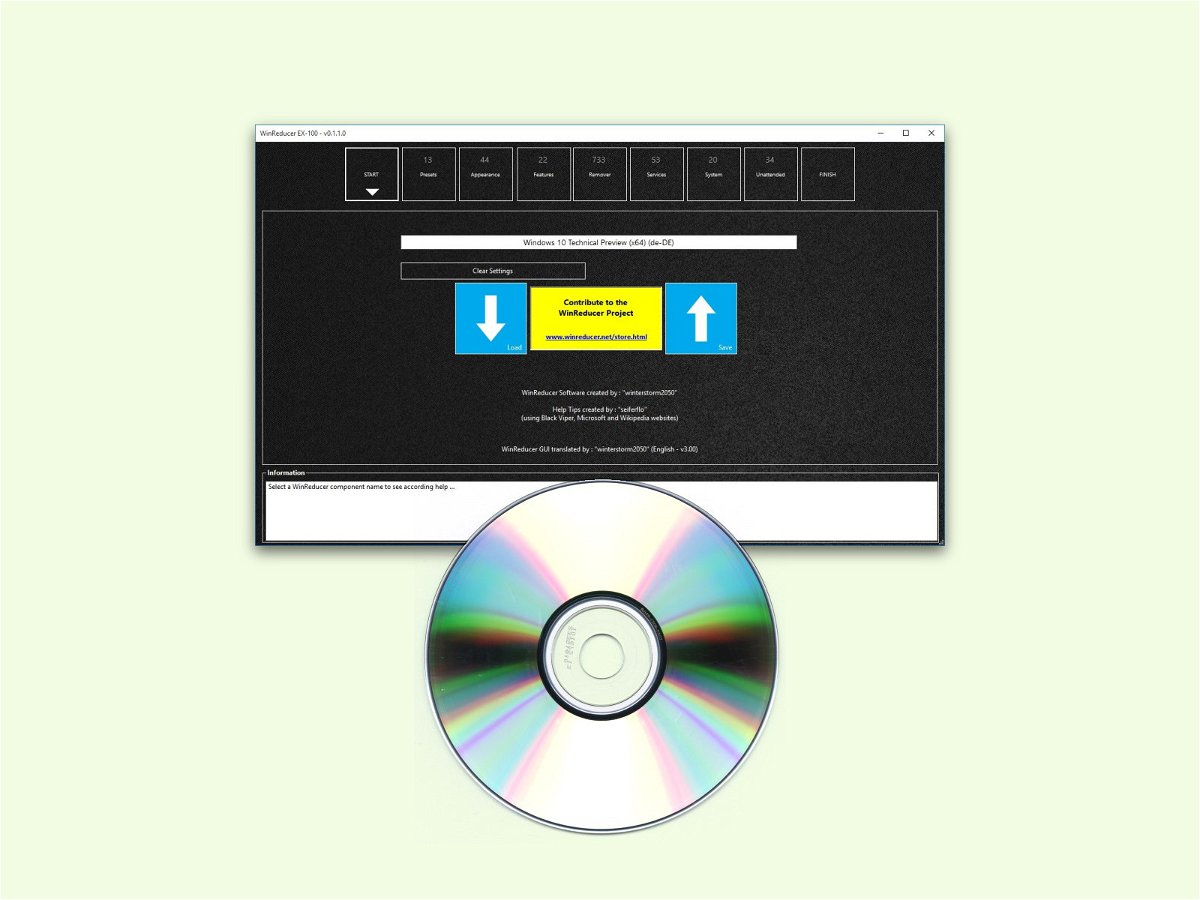
27.12.2016 | Windows
Auf der Setup-DVD von Windows 10 sind jede Menge Daten gespeichert. Das, was bei einer Neu-Installation gebraucht wird, fehlt meist dennoch. Zeit, eine eigene, angepasste DVD zu erstellen.
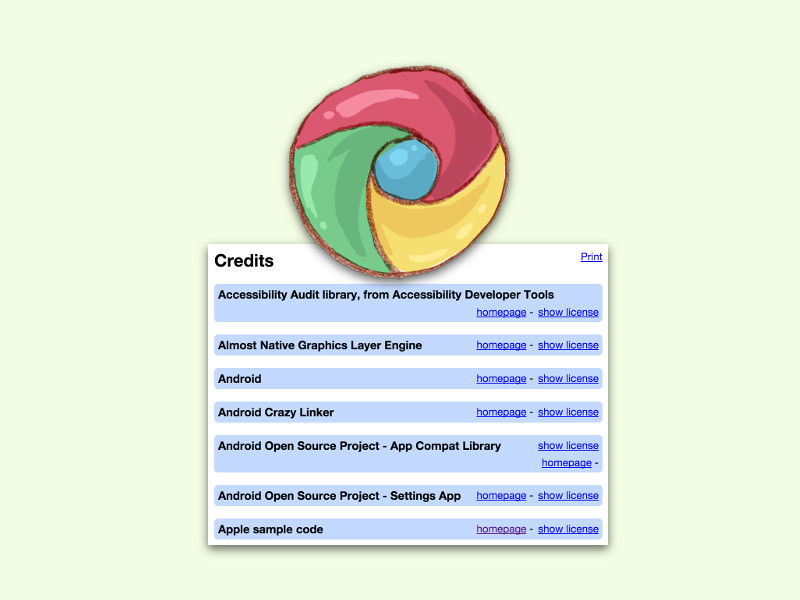
19.12.2015 | Internet
Bei der Umsetzung des Chrome-Browsers haben die Entwickler von Google auf viele Komponenten von anderen Programmierern zurückgegriffen. Mehr als 170 verschiedene Open-Source-Elemente finden sich in Google Chrome. Welche das sind, kann man selbst erkunden.
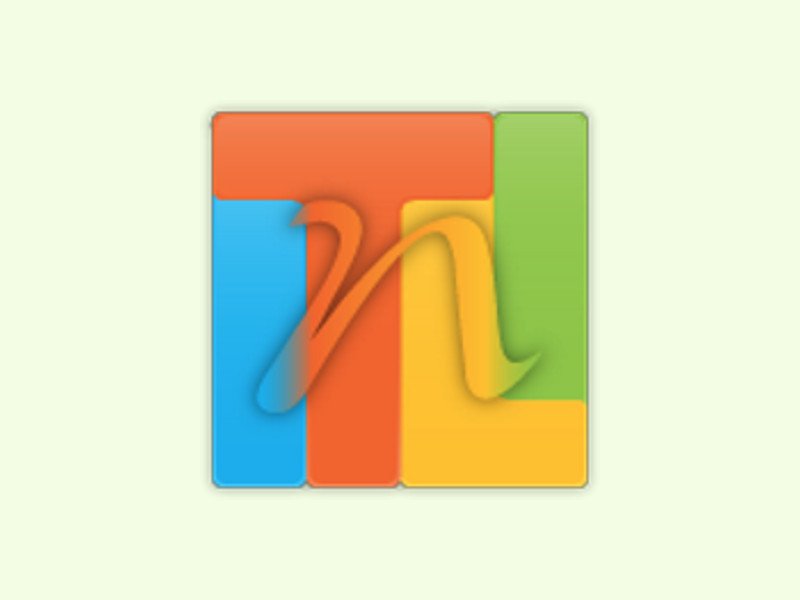
30.11.2015 | Windows
Windows neu zu installieren ist oft mühselig, besonders, wenn man das öfter macht. Es geht ja nicht nur ums Kopieren der Dateien, sondern das System muss auch richtig konfiguriert werden. Mit dem Gratis-Tool NTLite geht das einfacher.
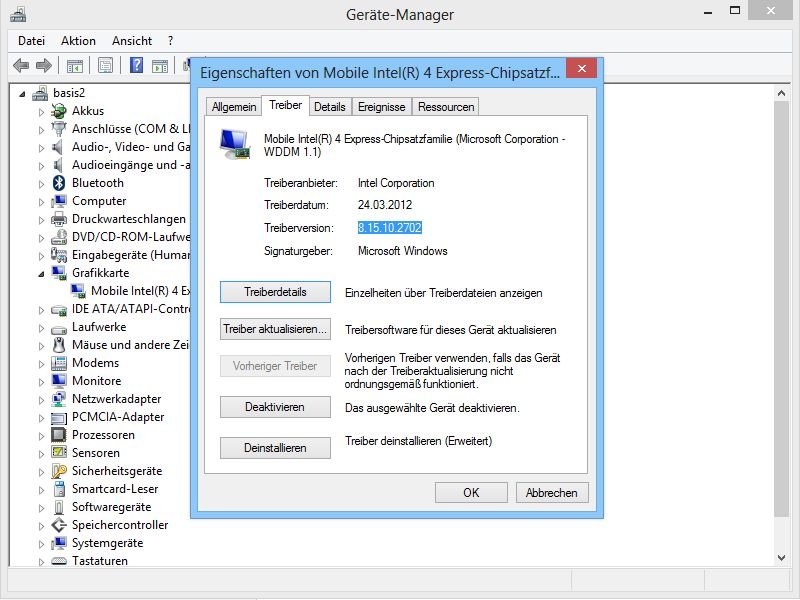
20.08.2013 | Hardware
Von Zeit zu Zeit veröffentlichen Hersteller von Hardware-Komponenten, wie etwa Grafikkarten oder Drucker, neue Treiber. Damit werden Fehler behoben, oder es kommen neue Funktionen hinzu. Damit Sie wissen, ob Ihr Treiber auf dem neusten Stand ist, vergleichen Sie die installierte Version mit der Versionsnummer, die auf der Hersteller-Webseite angegeben ist.
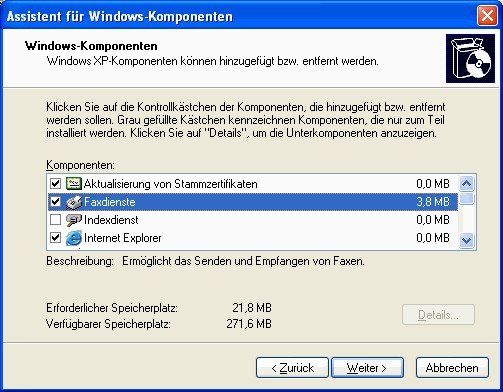
21.01.2012 | Tipps
Eine Standard-Installation von Windows ist zwar schnell erledigt. Anschließend habe ich allerdings immer dasselbe Problem: Für mich unwichtige Zusatz-Progrämmchen werden eingerichtet und fressen Plattenplatz, während Systemtools fehlen, die ich brauche. Gut, dass man sie nachträglich entfernen beziehungsweise installieren kann.